
Как восстановить удаленную голосовую почту на iPhone с резервной копией/без нее?

Как восстановить удалённое голосовое сообщение? Случайно удалил телефонное сообщение, прежде чем успел его прослушать. Надеюсь, получится восстановить сообщение из резервной копии.
- из сообщества Apple
Случайно удалили голосовое сообщение на iPhone и теперь паникуете. Вы не одиноки. Будь то важное сообщение с работы или трогательная записка от любимого человека, удалённые голосовые сообщения могут казаться потерянными навсегда.
Итак, можно ли восстановить удалённые голосовые сообщения на iPhone? Конечно. В этом руководстве мы расскажем, как восстановить удалённые голосовые сообщения на iPhone разными способами — с резервной копией и без неё.
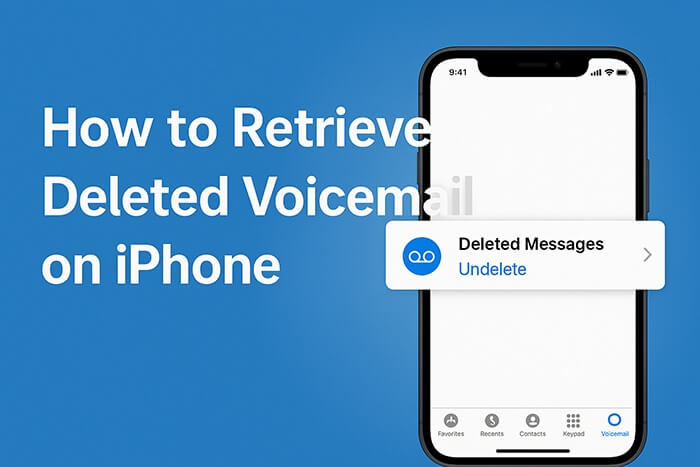
Когда вы удаляете голосовое сообщение на iPhone, оно не стирается сразу и навсегда. Вместо этого оно временно сохраняется в папке «Удалённые сообщения». Эта функция аналогична «Корзине» на компьютере, предоставляя пользователям возможность восстановить сообщения. Если вы только что удалили голосовое сообщение, первым делом проверьте эту папку.
Вот как восстановить голосовую почту из папки «Удаленные сообщения» на iPhone:
Шаг 1. Откройте приложение «Телефон» на вашем iPhone.
Шаг 2. Нажмите «Голосовая почта» в правом нижнем углу.
Шаг 3. Нажмите меню «Удаленные сообщения» и просмотрите список голосовых сообщений, которые можно восстановить.
Шаг 4. Выберите нужное голосовое сообщение и нажмите «Восстановить».

Нет возможности восстановить удалённые голосовые сообщения? Нажмите на красный значок корзины.
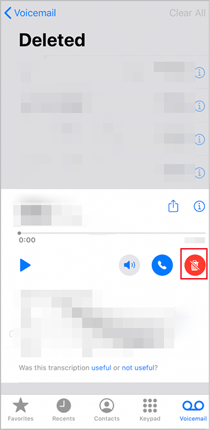
Если ваши удалённые голосовые сообщения больше не находятся в папке «Удалённые» и у вас нет резервной копии, вам понадобится профессиональная программа для восстановления данных на iPhone . iPhone Voicemail Recovery — один из самых надёжных инструментов. Он может напрямую сканировать внутреннюю память вашего iPhone, чтобы восстановить случайно удалённые данные, включая голосовые сообщения, текстовые сообщения, фотографии, контакты и многое другое.
Основные возможности восстановления голосовой почты iPhone:
Как восстановить удалённые голосовые сообщения на iPhone без резервной копии? Выполните следующие действия:
01. После установки iPhone Voicemail Recovery запустите его на компьютере. Затем подключите iPhone к компьютеру с помощью USB-кабеля. Когда программа обнаружит ваше устройство, нажмите «Начать сканирование».

02 После сканирования на экране появится список всех файлов, которые можно восстановить. Нажмите вкладку «Голосовая почта» на левой панели, выберите нужные файлы и нажмите кнопку «Восстановить», чтобы сохранить их на ПК.
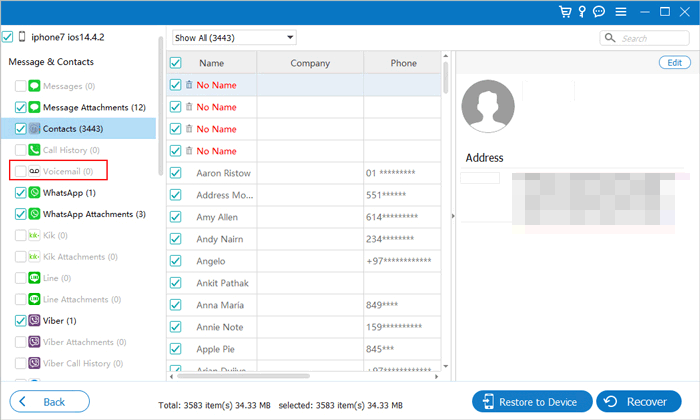
Если вы ранее создавали резервную копию своего iPhone через iTunes (теперь Finder в macOS Catalina и более поздних версиях), вы можете попробовать восстановить голосовые сообщения из файла резервной копии. Однако учтите, что этот метод восстановления удалит все текущие данные на вашем iPhone, поэтому перед продолжением обязательно создайте резервную копию существующего контента. ( Как создать резервную копию iPhone ?)
Вот как восстановить удаленную голосовую почту на iPhone из резервной копии iTunes:
Шаг 1. Подключите iPhone к компьютеру с помощью USB-кабеля и запустите iTunes.
Шаг 2. Щелкните значок устройства в iTunes и перейдите на вкладку «Обзор».
Шаг 3. В разделе «Резервные копии» нажмите «Восстановить резервную копию».
Шаг 4. Выберите резервную копию iTunes, в которой хранятся ваши голосовые сообщения, затем нажмите «Восстановить», чтобы вернуть их на свой iPhone.

Для пользователей, регулярно использующих iCloud для автоматического резервного копирования, восстановление из iCloud также является вариантом. Если у вас была резервная копия iCloud до удаления голосовой почты, данные можно восстановить, восстановив файл резервной копии. Однако обратите внимание, что этот метод требует сначала стереть все данные на вашем iPhone , а затем выполнить процедуру восстановления через настройку.
Вот как восстановить удаленную голосовую почту на iPhone из резервной копии iCloud:
Шаг 1. На вашем iPhone перейдите в «Настройки» > «Основные» > «Перенос или сброс iPhone».
Шаг 2. Нажмите «Стереть все содержимое и настройки», чтобы сбросить настройки устройства.
Шаг 3. После перезагрузки пройдите процесс настройки и выберите «Восстановить из резервной копии iCloud».
Шаг 4. Войдите в iCloud, используя свой Apple ID.
Шаг 5. В списке резервных копий выберите резервную копию, созданную до удаления голосовой почты.
Шаг 6. Дождитесь завершения восстановления данных, затем откройте Voicemail, чтобы проверить, было ли восстановление успешным.

Чтобы восстановить удалённую голосовую почту на iPhone, сначала проверьте папку «Удалённые сообщения» в приложении «Телефон». Это должно восстановить недавно удалённую голосовую почту. Если вы не можете найти голосовую почту в папке «Удалённые», воспользуйтесь функцией восстановления голосовой почты iPhone . С её помощью можно восстановить удалённую голосовую почту как с резервной копией, так и без неё.
Помогли ли вам эти методы? Поделитесь своим опытом восстановления удалённой голосовой почты на iPhone в комментариях.
Статьи по теме:
Как исправить неработоспособность голосовой почты на iPhone? — 11 проверенных способов
Как сохранить голосовые сообщения с iPhone на компьютер? 4 способа
Как восстановить удалённую голосовую почту на Android ? Полное руководство (2025)
Как удалить голосовую почту на Android : 5 новых решений в 2025 году

 Восстановление iPhone
Восстановление iPhone
 Как восстановить удаленную голосовую почту на iPhone с резервной копией/без нее?
Как восстановить удаленную голосовую почту на iPhone с резервной копией/без нее?





